วิธีแก้ไข Xfinity Stream ไม่พร้อมใช้งานบน FireStick
Xfinity Stream อาจไม่พร้อมใช้งานบน FireStick ของคุณแม้ว่าจะติดตั้งไว้แล้วก็ตาม แอปสตรีมอาจทำงานล้มเหลวเนื่องจากซอฟต์แวร์ที่ล้าสมัยหรือปัญหาการเชื่อมต่อบนอุปกรณ์ FireStick ของคุณหรือตัวแอปเอง
หากคุณประสบปัญหา Xfinity Stream ไม่พร้อมใช้งานในปัญหา FireStick แสดงว่าคุณไม่ได้อยู่คนเดียว บทความนี้กล่าวถึงปัญหาและอธิบายวิธีที่ดีที่สุดในการแก้ไขปัญหา
เหตุใด Xfinity Stream จึงไม่พร้อมใช้งานบน FireStick
บางครั้ง แอปไม่ทำงานเนื่องจากปัญหาพื้นที่เก็บข้อมูล ปัญหาเฟิร์มแวร์และการเชื่อมต่ออาจทำให้เกิดข้อผิดพลาดนี้ได้เช่นกัน ความเป็นไปได้อื่นๆ มีดังนี้
ปัญหาเกี่ยวกับ Wi-Fi หรือเครือข่ายบนอุปกรณ์ FireStick เฟิร์มแวร์แอปพลิเคชัน FireStick หรือ Xfinity ที่ล้าสมัย ข้อผิดพลาดในการเริ่มต้นระบบชั่วคราวทำให้แอปของคุณไม่ทำงานอย่างที่ควรจะเป็น บริการ Xfinity สำหรับ ขณะนี้ FireStick หยุดทำงาน
หากบริการแพลตฟอร์ม Xfinity ถูกตัดออกจาก FireStick ของคุณ บริการนั้นจะไม่สามารถใช้งานได้ในบางครั้ง หากปัญหาภายในทำให้แอป Xfinity หยุดทำงาน คุณจะพบรายการดังกล่าวอยู่ในเว็บไซต์อย่างเป็นทางการ ตรวจสอบในส่วน “FireStick”
แก้ไขปัญหา Xfinity Stream ไม่พร้อมใช้งานบน FireStick
มีวิธีแก้ไขเพื่อช่วยระบุปัญหาและแก้ไข ตัวอย่างเช่น คุณอาจต้อง-เปิด Xfinity Stream และรีบูต FireStick ควรอัปเดตเวอร์ชันเฟิร์มแวร์ด้วย
เปิด Xfinity Stream และรีบูตอีกครั้ง
แอปพลิเคชันบน FireStick อาจหยุดทำงานเนื่องจากซอฟต์แวร์เริ่มต้น ความผิดพลาด หาก Xfinity ไม่พร้อมใช้งานบน FireStick ให้เปิดแพลตฟอร์มใหม่แล้วรีบูต FireStick
หากต้องการเปิดแอป Xfinity อีกครั้งและรีบูต FireStick ให้ทำดังต่อไปนี้:
ปิด Xfinity Stream โดยใช้ FireStick จากระยะไกลเลือก”เมนูเปิด/ปิดเครื่อง”บน FireStick คลิกตัวเลือก”รีบูต”จากนั้นรอให้ลำดับเสร็จสิ้น เมื่อรีบูต FireStick สำเร็จแล้ว ให้เปิดแอป Xfinity ลงชื่อเข้าใช้บัญชีแอปหากข้อมูลรับรองการเข้าสู่ระบบไม่ใช่’โหลดโดยอัตโนมัติตรวจสอบว่าแอปยังไม่พร้อมใช้งานหรือไม่
เพื่อให้ขั้นตอนนี้มีโอกาสสำเร็จมากขึ้น ให้ถอดปลั๊ก FireStick ออกจากทีวีของคุณ
อัปเดตเฟิร์มแวร์แอป Xfinity
หากซอฟต์แวร์แอปพลิเคชัน Xfinity Stream ที่คุณใช้ล้าสมัย อาจเป็นสาเหตุของปัญหาในปัจจุบัน อัปเดตแอป Xfinity อยู่เสมอเพื่อให้แน่ใจว่าปัญหาจะไม่เกิดขึ้นอีก ซึ่งช่วยลดโอกาสที่จะไม่สามารถใช้งานได้
จากหน้าจอหลักของ FireStick ให้เลือกปุ่ม”การตั้งค่า”
ค้นหาแท็บ”แอปพลิเคชัน”และ เลือก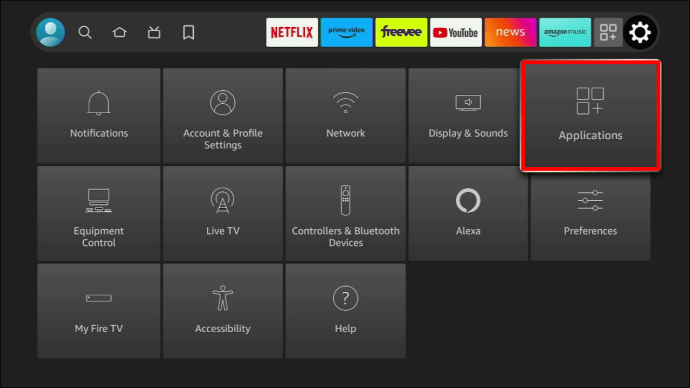 ไปที่”App Store”
ไปที่”App Store”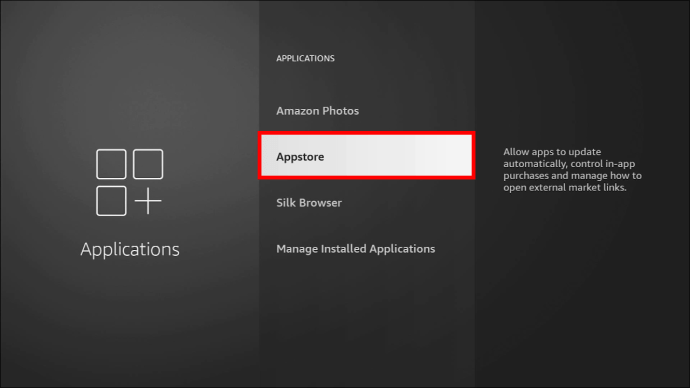 ค้นหาแอปพลิเคชัน Xfinity Stream จากรายการแอป เมื่อคุณพบแล้ว ให้แตะเพื่อไฮไลต์และเลือก”อัปเดต”รอให้การอัปเดตเสร็จสิ้นและต่ออายุเวอร์ชันใหม่
ค้นหาแอปพลิเคชัน Xfinity Stream จากรายการแอป เมื่อคุณพบแล้ว ให้แตะเพื่อไฮไลต์และเลือก”อัปเดต”รอให้การอัปเดตเสร็จสิ้นและต่ออายุเวอร์ชันใหม่
โปรดอย่าถอดปลั๊ก รีบูต หรือปิด FireStick ระหว่าง การอัปเดต
เชื่อมต่อ FireStick กับอินเทอร์เน็ตอีกครั้ง
หากคุณยังคงมีปัญหากับสตรีมแบบไม่มีที่สิ้นสุดและยังใช้งานไม่ได้ การเชื่อมต่ออินเทอร์เน็ตอาจหยุดทำงาน เช่นเดียวกับแพลตฟอร์มออนไลน์อื่นๆ คุณต้องมีการเชื่อมต่ออินเทอร์เน็ตที่เสถียรและใช้งานได้เพื่อสตรีมโดยใช้ Xfinity
เพื่อให้แน่ใจว่า FireStick ของคุณมีการเชื่อมต่ออินเทอร์เน็ต ให้ทำตามขั้นตอนต่อไปนี้:
เปิด”หน้าแรก”ของ FireStick
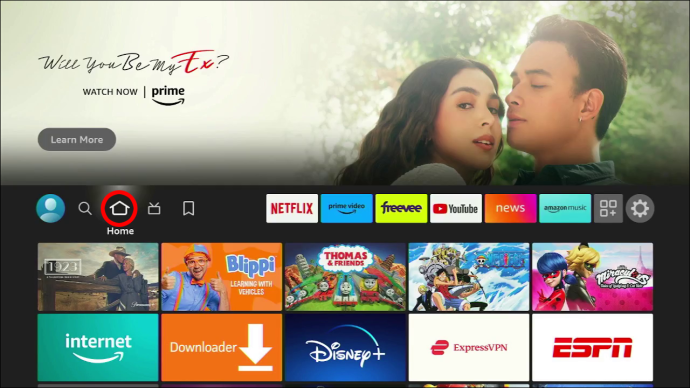 ไปที่เมนู”การตั้งค่า”ที่ด้านบนของหน้าจอ
ไปที่เมนู”การตั้งค่า”ที่ด้านบนของหน้าจอ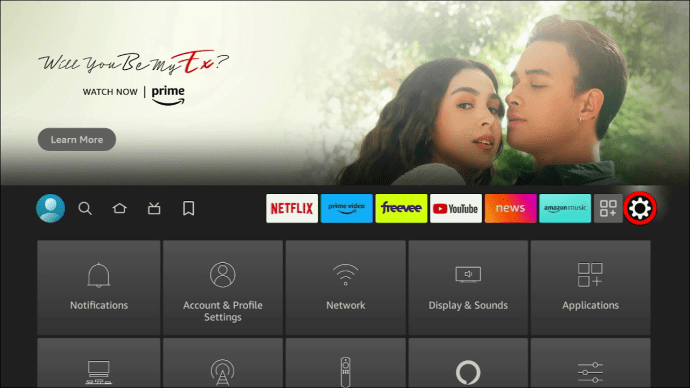 ไปที่ “เครือข่าย”
ไปที่ “เครือข่าย”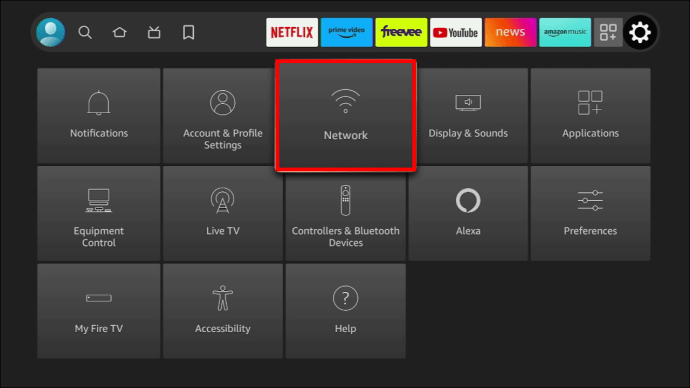 รอให้เครื่องสแกนค้นหาเครือข่าย Wi-Fi ใกล้เคียงจนเสร็จ
รอให้เครื่องสแกนค้นหาเครือข่าย Wi-Fi ใกล้เคียงจนเสร็จ
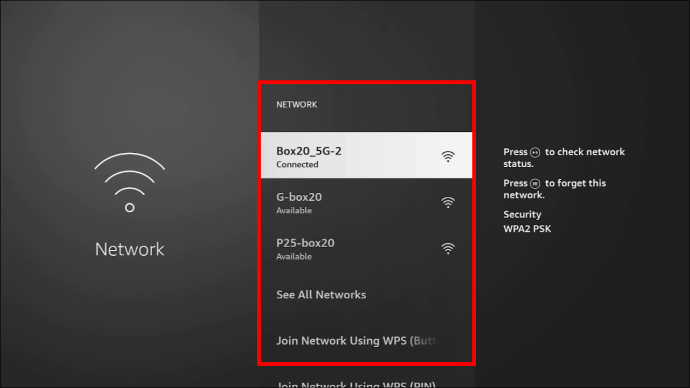 เปิด Wi-Fi ที่บ้านจากรายการเครือข่าย
เปิด Wi-Fi ที่บ้านจากรายการเครือข่าย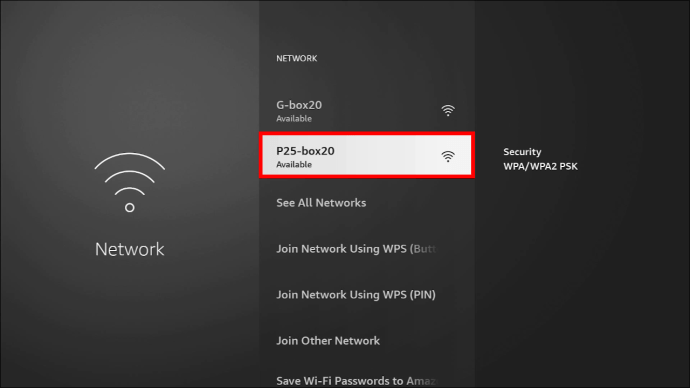 ป้อนรหัสผ่านของคุณเมื่อ แจ้ง
ป้อนรหัสผ่านของคุณเมื่อ แจ้ง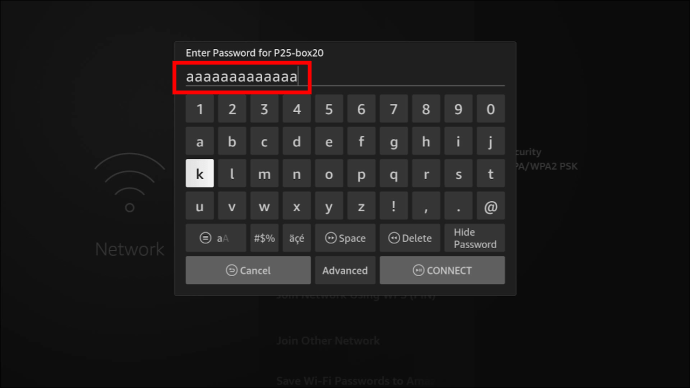 แตะ “เชื่อมต่อ”
แตะ “เชื่อมต่อ”
รอในขณะที่ FireStick พยายาม เชื่อมต่อกับอินเทอร์เน็ต
Relog From the Xfinity Account
หาก Xfinity Stream ยังไม่พร้อมใช้งาน คุณอาจกำลังจัดการกับปัญหาบัญชีมากกว่าปัญหาแอป Xfinity คุณควรลองลงชื่อเข้าใช้อีกครั้งจากแพลตฟอร์มแอป จากนั้นทดสอบว่าบัญชี Xfinity ของคุณมีปัญหาหรือไม่ ใช้งานได้ก็ต่อเมื่อคุณสามารถนำทางไปยังหน้าจอหลักของแอปได้
สิ่งที่คุณต้องทำมีดังนี้:
ไปที่หน้าจอหลักของแอป Xfinity แล้วแตะ”การตั้งค่า”เลื่อนดูเมนูการตั้งค่าและ เลือก”ออกจากระบบ”รอให้แอป Xfinity Stream ออกจากระบบ ซึ่งจะนำคุณไปยังหน้าจอเข้าสู่ระบบ ซึ่งคุณควรป้อนข้อมูลประจำตัวที่จำเป็นในช่องที่จำเป็น คลิกตัวเลือก”เข้าสู่ระบบ”หลังจากป้อนข้อมูลประจำตัวของคุณ ทดสอบแอป ตอนนี้ด้วยการค้นหาเนื้อหาใดๆ ในแอป
หากคุณจำรหัสผ่านหรือชื่อผู้ใช้ไม่ได้ คุณควรใช้ปุ่ม “ฉันลืม…”ซึ่งมักจะพบในหน้าจอเข้าสู่ระบบ
ติดตั้งแอปพลิเคชัน Xfinity Stream อีกครั้งบน FireStick ของคุณ
ปัญหา Xfinity Stream ไม่พร้อมใช้งานอาจเกิดจากความผิดพลาดของข้อมูล เฟิร์มแวร์ที่ล้าสมัยทำให้ข้อมูลที่เสียหายขัดขวางการเข้าถึงแอป หากคุณเลือกตัวเลือกนี้ โปรดจำไว้ว่าการติดตั้งแอป Xfinity Stream ใหม่จะรีเฟรชการเปลี่ยนแปลงและการตั้งค่าทั้งหมดที่คุณทำเมื่อเวลาผ่านไป
หากต้องการติดตั้งแอปอีกครั้ง ให้ทำดังนี้:
เปิดหน้าแรกของ FireStick หน้าจอและไปที่ “การตั้งค่า”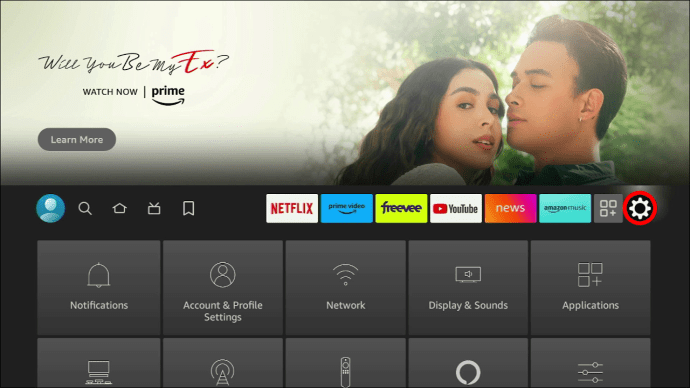 เลือกแท็บ”แอปพลิเคชัน”
เลือกแท็บ”แอปพลิเคชัน”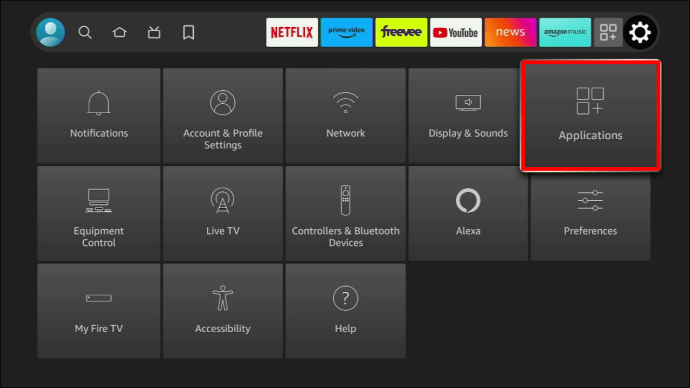 เลือก ตัวเลือก “จัดการแอปพลิเคชันที่ติดตั้ง”
เลือก ตัวเลือก “จัดการแอปพลิเคชันที่ติดตั้ง”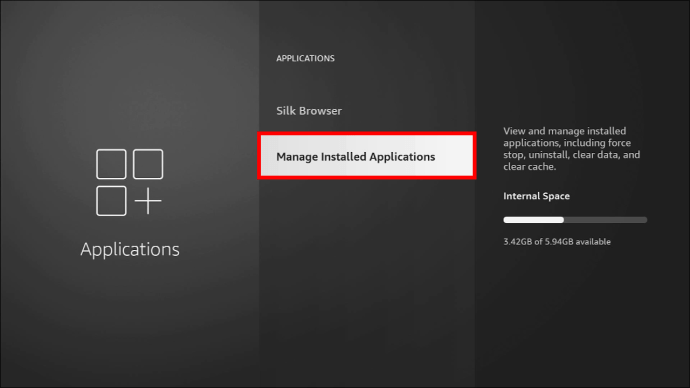 เลือกและไฮไลต์”แอป Xfinity Stream”จากรายการแอปที่มีอยู่ทั้งหมด เลือก”ถอนการติดตั้ง”ที่ด้านล่าง รอให้ระบบลบแอปออกจากอุปกรณ์
เลือกและไฮไลต์”แอป Xfinity Stream”จากรายการแอปที่มีอยู่ทั้งหมด เลือก”ถอนการติดตั้ง”ที่ด้านล่าง รอให้ระบบลบแอปออกจากอุปกรณ์
รีเซ็ต FireStick
การรีเซ็ตเป็นตัวเลือกสุดท้ายหากไม่มีอะไรช่วยแก้ปัญหาได้ คุณต้องลองใช้วิธีนี้ก่อนที่จะติดต่อฝ่ายสนับสนุนลูกค้า ปัญหา Xfinity Stream ไม่พร้อมใช้งานอาจเกิดจากระบบปฏิบัติการและซอฟต์แวร์ FireStick ที่ผิดพลาด
ทำตามขั้นตอนด้านล่างเพื่อรีเซ็ต FireStick:
เปิดหน้าจอหลักของ FireStick และเลือกเมนู”การตั้งค่า”ที่ ด้านบน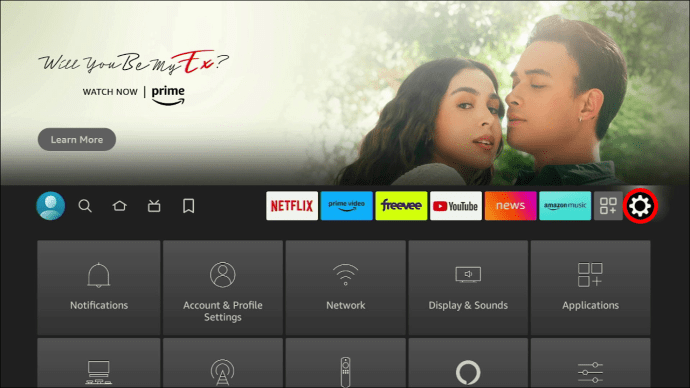 ไปที่ตัวเลือก”My Fire TV”
ไปที่ตัวเลือก”My Fire TV”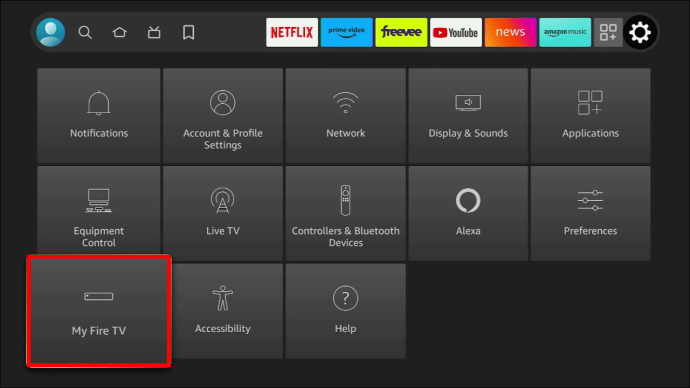 ในเมนู “My Fire TV”ให้เลือก “รีเซ็ตเป็นค่าเริ่มต้นจากโรงงาน”
ในเมนู “My Fire TV”ให้เลือก “รีเซ็ตเป็นค่าเริ่มต้นจากโรงงาน”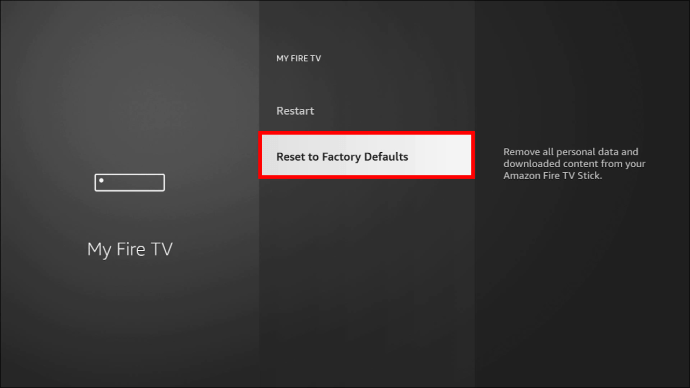 แตะตัวเลือก”รีเซ็ต”ที่ด้านล่าง
แตะตัวเลือก”รีเซ็ต”ที่ด้านล่าง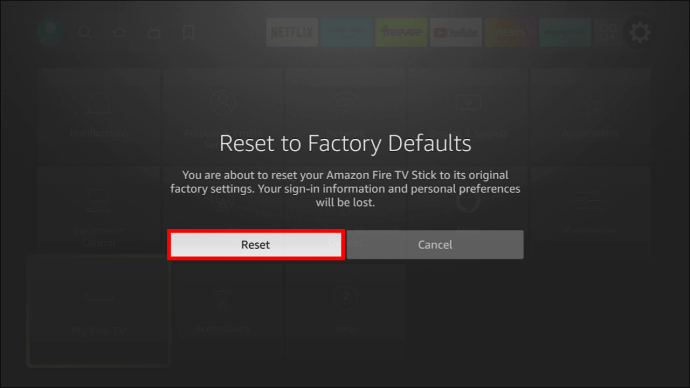 รอสักครู่ สักครู่เพื่อให้การรีเซ็ตซอฟต์แวร์เสร็จสิ้น
รอสักครู่ สักครู่เพื่อให้การรีเซ็ตซอฟต์แวร์เสร็จสิ้น
หมายเหตุ: การรีเซ็ต FireStick จะทำให้ข้อมูลสูญหายอย่างถาวร
ติดต่อฝ่ายสนับสนุนลูกค้า
คุณสามารถติดต่อ FireStick หรือ ฝ่ายสนับสนุนลูกค้าของแอป Xfinity เพื่อแก้ไขปัญหาหรือแก้ไขปัญหาเพิ่มเติม
คำถามที่พบบ่อย
สามารถใช้แอป Xfinity Stream บน Fire TV ได้หรือไม่ หากผู้ใช้มีบัญชี Xfinity หลายบัญชี
ใช่ แอปสามารถเข้าถึงได้แม้ว่าคุณจะมีหลายบัญชีก็ตาม
ฉันต้องมีกล่อง Xfinity TV เพื่อใช้แอปสตรีมบน FireStick หรือไม่
ไม่ คุณไม่จำเป็นต้องเช่ากล่องทีวีเพื่อสตรีมบน FireStick ของคุณ ใช้แอปก็เพียงพอแล้ว
ฉันจะรับแอป Xfinity บน Fire TV ได้อย่างไร
ต้องดาวน์โหลดแอป Xfinity Stream จาก Amazon Appstore.
แก้ไขปัญหา Xfinity Stream ไม่พร้อมใช้งาน
การเข้าถึง Xfinity ผ่าน FireStick เป็นความคิดที่ดี เนื่องจากมีช่องหลากหลายที่คุณสามารถเพลิดเพลินได้บนแพลตฟอร์ม ขออภัย คุณอาจพบข้อผิดพลาดเป็นครั้งคราว และ Xfinity ล้มเหลวในการสตรีมตามที่คาดไว้หรือแสดงข้อผิดพลาด Xfinity Stream ไม่พร้อมใช้งาน หากคุณประสบกับสถานการณ์ดังกล่าว วิธีการข้างต้นอาจช่วยกู้คืนการเข้าถึงและช่วยให้คุณเพลิดเพลินกับบริการบน FireStick ของคุณต่อไป
คุณเคยต้องจัดการกับปัญหาสตรีมไม่พร้อมใช้งานบน FireStick หรือไม่ ถ้าเป็นเช่นนั้น คุณแก้ไขอย่างไร แจ้งให้เราทราบในส่วนความคิดเห็นด้านล่าง
ข้อจำกัดความรับผิดชอบ: บางหน้าในไซต์นี้อาจมีลิงก์พันธมิตร การดำเนินการนี้ไม่ส่งผลต่อบทบรรณาธิการของเราแต่อย่างใด


